2023-07-20 376
近日有一些小伙伴咨询小编关于CDR怎样利用混合工具制作3D外观曲面呢?下面就为大家带来了CDR利用混合工具制作3D外观曲面的具体方法,有需要的小伙伴可以来了解了解哦。
1. 首先,用“手绘”工具画出两条直线,作为混合的轴心,并大致如下图所示。
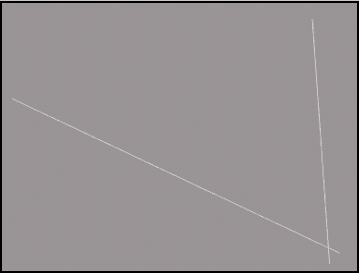
2. 单击交互式混合工具。
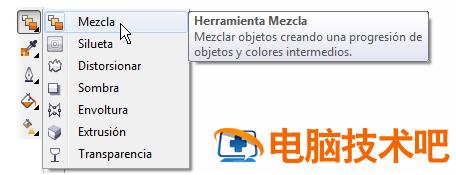
3. 使用混合工具,将光标放在左侧的线上,单击并拖动,直到它位于右侧的线上方。
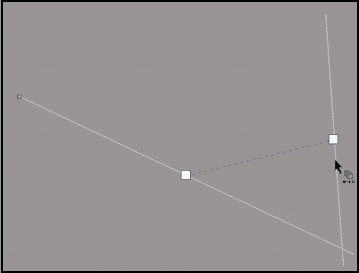
4. 当看到混合物的预览时,请释放鼠标按钮。
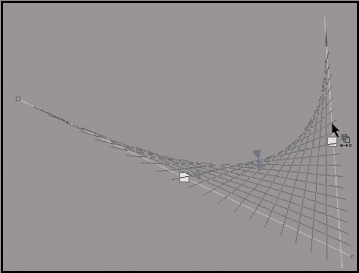
5. 一旦应用了混合,如果您不满意当前的效果,可以通过拖动中央滑块或两个线条(初始对象和结束对象)中的任意一个,移动位置,或改变长度和旋转角度,来控制混合对象。
6. 最后,您可以使用椭圆工具创建两个圆,用径向渐变填充填充它们并自定义它们直到它们看起来呈球形。 然后将它们放在创建的曲面上方。
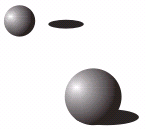
以上就是给大家分享的全部教程,更多精彩教程可以关注PC下载网哦!
原文链接:https://000nw.com/19599.html
=========================================
https://000nw.com/ 为 “电脑技术吧” 唯一官方服务平台,请勿相信其他任何渠道。
系统教程 2023-07-23
电脑技术 2023-07-23
应用技巧 2023-07-23
系统教程 2023-07-23
软件办公 2023-07-11
软件办公 2023-07-11
系统教程 2023-07-23
软件办公 2023-07-12
软件办公 2023-07-12
软件办公 2023-07-12
扫码二维码
获取最新动态
